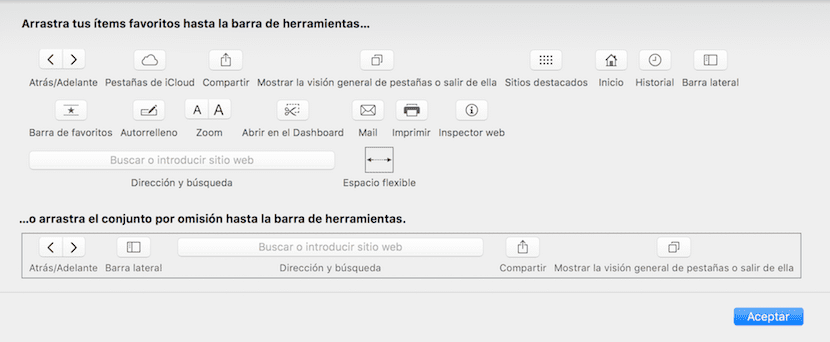
我們曾經在這個博客中談論過很多次,關於Apple在Mac系統和帶iOS的移動設備中作為標準實現的瀏覽器。 該瀏覽器具有許多選項,可以從 Safari>首選項,但是我們還可以通過工具欄本身執行其他操作。
隨著iCloud的到來,蘋果公司實現了iOS設備上的Safari瀏覽器和Macs上的Safari瀏覽器都同步的功能, 您將在iPhone或iPad等設備上打開的所有標籤的確切副本 在Mac上,反之亦然。
今天我們要教您的這篇文章是 如何知道您打開的標籤 在不同於Mac的其他設備上以及如何管理這些選項卡上進行操作,並能夠根據需要從macOS Safari中將其刪除。
當我們打開Safari窗口時,我們看到在中間的上部有地址框,並且在它的兩側都看到了一些按鈕,如“共享”,“顯示所有標籤”,“顯示側邊欄”和“顯示上一頁和後一頁”。 除了“沒人知道”如何添加更多內容外,還有五個按鈕可以事先更改位置。
我們在“沒人知道”兩邊加上引號,因為這不是一項定期執行的操作,用戶習慣了這樣做,這就是我們想要的原因 今天通過談論iCloud標籤管理來強調它。
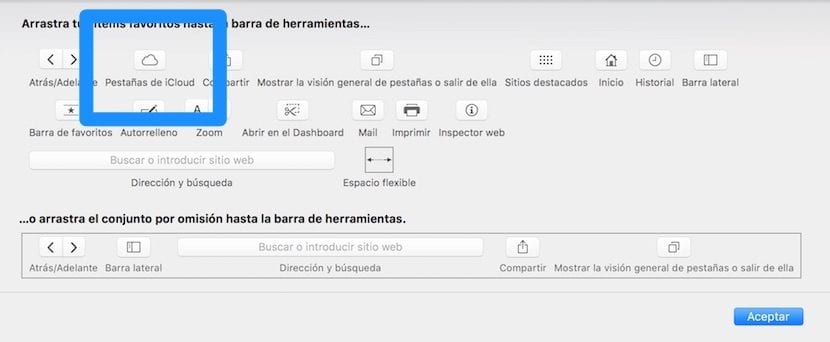
Apple本身為其創建的許多按鈕都可以添加到Safari瀏覽器的頂部欄中。 要配置顯示的內容和不顯示的內容,我們必須右鍵單擊頂部欄,我們將看到短語“個性化” 工具欄»我們也可以從菜單中訪問它們 查看>自定義工具欄。

好吧,如果您要管理iCloud標籤,我們必須 將帶有iCloud雲的圖標添加到欄中。 當我們按此圖標時,您會看到一個列表打開,其中包含移動設備上的活動選項卡,可以在不使用其他設備的情況下從Mac關閉您認為合適的選項卡。